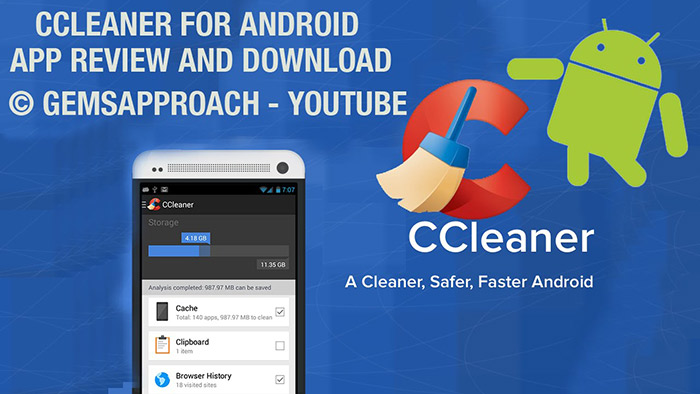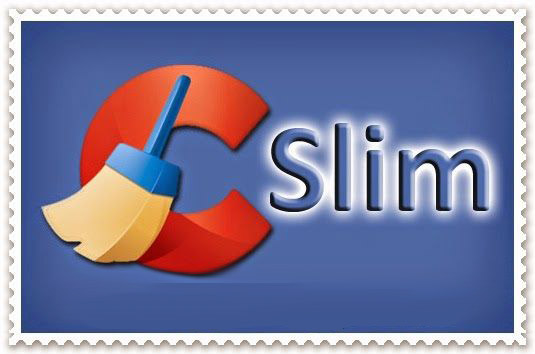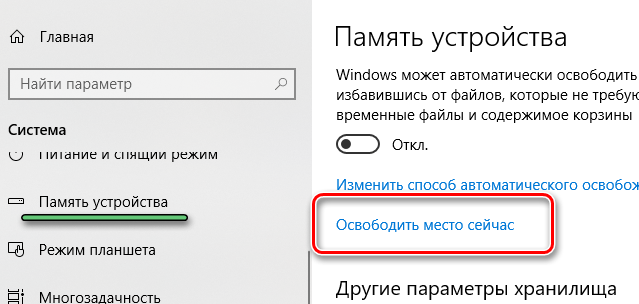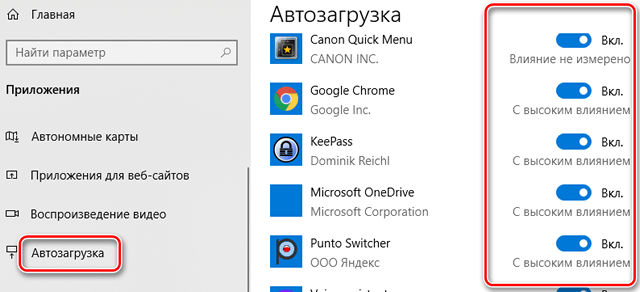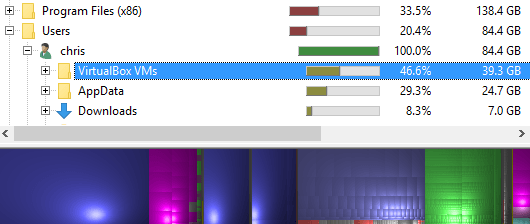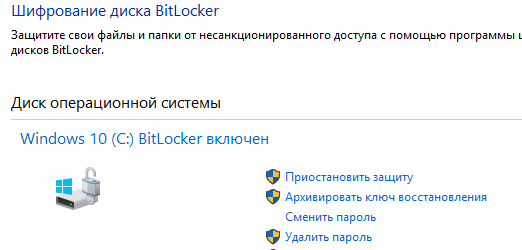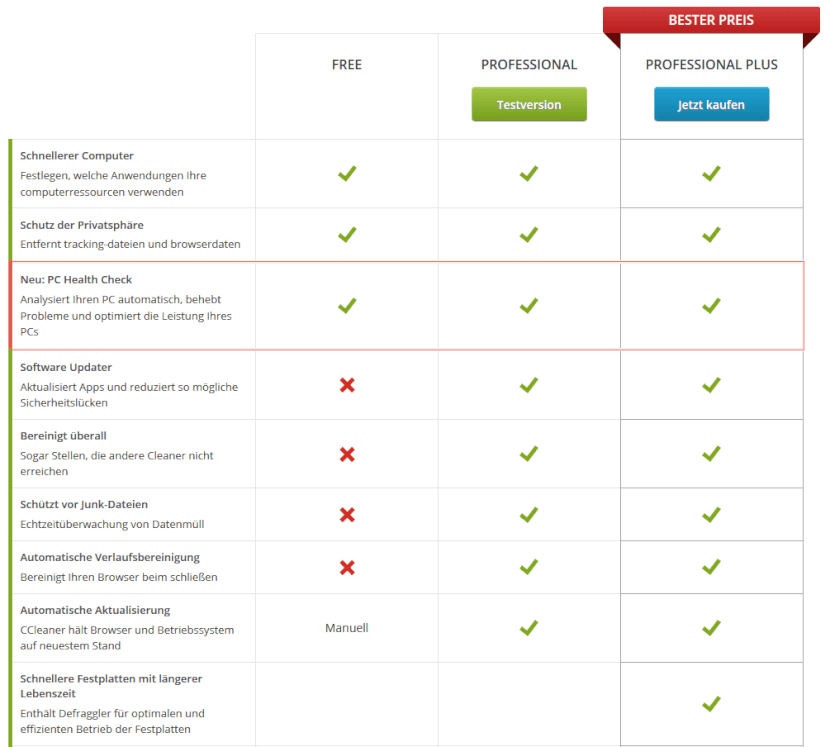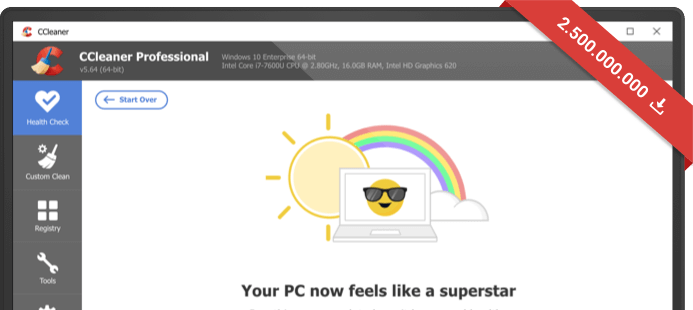какая версия ccleaner самая лучшая
реклама
реклама
реклама
Но прежде всего, надо скачать утилиты, и здесь нас ждет первая проблема. Если мы введем в поиск «CCleaner» или «ццклеанер» на первых строчках выдачи результатов поисковиков мы можем увидеть что угодно, но не всегда главный сайт производителя утилиты.
Если утилиты нет на Википедии, то поможет поиск на известных сайтах с хорошей репутацией, например на comss.ru. Там мы и поищем сайт производителя Wise Disk Cleaner.
реклама
Сайт производителя открылся у меня только с помощью Opera VPN, раньше такого не замечал.
Скачиваем утилиты, устанавливаем, и с CCleaner поначалу все идет как обычно.
И даже режим «Customize» не показывает никакого «криминала».
Установка Wise Disk Cleaner лаконична и проходит без сюрпризов и «подарков» софта.
С интерфейсом CCleaner знакомы многие пользователи, но в последних версиях появился режим «Проверить здоровье вашего ПК. «. Признаюсь честно, я уже давно не могу решиться нажать эту кнопку на рабочем ПК. Как-нибудь проверю на виртуальной машине.
Для чистки я выбрал только файлы системы, не трогая файлы и кэш браузеров. Найдено 159 Мб ненужных файлов.
Теперь попробуем просканировать ОС с помощью Wise Disk Cleaner. Обращает внимание большее количество мест очистки и удобная галочка, которая очистит только кэш браузеров, не трогая историю и куки-файлы.
Найдено 262 Мб ненужных файлов.
Теперь предлагаю очистить систему с помощью CCleaner, а потом еще пройти и Wise Disk Cleaner. CCleaner очищает 159 Мб на системном диске.
Wise Disk Cleaner после чистки CCleaner находит и очищает еще 112 Мб «мусора».
И 653 Мб файлов, оставшихся после обновлений, которые не видит CCleaner.
Теперь о плюсах. Главные из них, удобный доступ к расширениям браузеров и планировщику заданий Windows. Это очень экономит время, когда нужно быстро посмотреть, не появилось ли в ОС какой-либо подозрительной программы или расширения.
Но в целом, навязывание CCleaner софта при установке и включенная по умолчанию телеметрия не вызывают желания устанавливать этот продукт. Репутацию и популярность, заработанную утилитой с далекого 2003 года, за пару лет «слили в унитаз» эффективные менеджеры.
И пара слов о необходимости чистки Windows. Windows 10 имеет свои эффективные инструменты очистки от мусора, и, как видите, объем очищенной утилитами информации был совсем небольшим, а Windows 10 может очистить дополнительно еще 97 Мб даже после очистки утилитами.
Конечно, если включить и очистку кэша браузера, то цифры могут впечатлить, но надо ли его чистить? Часто используемая браузером информация кэшируется для ускорения, а не для того, чтобы просто лежать на диске.
Пишите в комментарии, используете ли вы «чистильщики» системы? И какой считаете лучшим?
Какой CCleaner лучше использовать для системы?
На первый взгляд, вопрос, какой CCleaner лучше, лишен смысла. Однако на второй и третий взгляды все не так уж и бессмысленно. Дело в том, что имеется несколько версий CCleaner:
Версия для ПК
Понятно, что эта версия предназначена для установки на персональном компьютере. Поддерживаются версии для Windows и Mac OS. Обе эти версии имеют идентичный функционал:
Для использования программы ее нужно сначала установить на жесткий диск и произвести все необходимые настройки «под себя».
Версия для Android
Отвечая на опрос, какая версия CCleaner лучше, нельзя не отметить наличие версии для Андроид. Как понятно из названия, предназначена она для мобильных устройств. При этом функционал ее несколько отличается от ПК-версии:
Версия Portable
Может производить очистку реестра и жесткого диска без установки утилиты на жесткий диск. Можно запускать программу с флешки или другого съемного носителя. Данная версия может быть полезной, если программа отказывается по каким-либо причинам устанавливаться. Например, после вирусного заражения.
Версия CCleaner Slim
В целом, это обычная ПК-версия, но без панели инструментов, привязанной к самому дистрибутиву. А также отсутствует привязка к сайту Google.
Платить или не платить – вот в чем вопрос
Кроме того, существуют бесплатная и платная Pro-версия CCleaner. В большинстве своем, пользователи выбирают, конечно, бесплатную версию. Она обладает очень богатым функционалом, и ее возможностей с лихвой хватает для успешного решения большинства повседневных задач. В платной версии доступны некоторые специфические функции, которые приобретаются для бизнеса. Среди них, например:
CCleaner – замечательная утилита, которая может быть использована для самого разнообразного круга задач. Немаловажно и то, что CCleaner обновляется практически каждую неделю, порой происходят глобальные обновления, которые существенно расширяют функционал программы. Начиная с момента своего первого релиза в 2003 году, CCleaner прошел большой путь развития и продолжает активно развиваться.
Таким образом, отвечать на вопрос, какой CCleaner лучше, нужно, исходя из собственных потребностей и сложившейся ситуации.
Про смартфон — цены, обзоры и реальные отзывы покупателей
На сайте Pro-Smartfon найдёте отзывы и обзоры топовых смартфонов 2017 года. Всё о плюсах и минусах мобильных телефонов. Свежие фотографии, цены и реальные отзывы покупателей о лучших смартфонах
Ccleaner какая версия лучше
На первый взгляд, вопрос, какой CCleaner лучше, лишен смысла. Однако на второй и третий взгляды все не так уж и бессмысленно. Дело в том, что имеется несколько версий CCleaner:
Версия для ПК
Понятно, что эта версия предназначена для установки на персональном компьютере. Поддерживаются версии для Windows и Mac OS. Обе эти версии имеют идентичный функционал:
Для использования программы ее нужно сначала установить на жесткий диск и произвести все необходимые настройки «под себя».
Версия для Android
Отвечая на опрос, какая версия CCleaner лучше, нельзя не отметить наличие версии для Андроид. Как понятно из названия, предназначена она для мобильных устройств. При этом функционал ее несколько отличается от ПК-версии:
Версия Portable
Может производить очистку реестра и жесткого диска без установки утилиты на жесткий диск. Можно запускать программу с флешки или другого съемного носителя. Данная версия может быть полезной, если программа отказывается по каким-либо причинам устанавливаться. Например, после вирусного заражения.
Версия CCleaner Slim
В целом, это обычная ПК-версия, но без панели инструментов, привязанной к самому дистрибутиву. А также отсутствует привязка к сайту Google.
Платить или не платить – вот в чем вопрос
Кроме того, существуют бесплатная и платная Pro-версия CCleaner. В большинстве своем, пользователи выбирают, конечно, бесплатную версию. Она обладает очень богатым функционалом, и ее возможностей с лихвой хватает для успешного решения большинства повседневных задач. В платной версии доступны некоторые специфические функции, которые приобретаются для бизнеса. Среди них, например:
CCleaner – замечательная утилита, которая может быть использована для самого разнообразного круга задач. Немаловажно и то, что CCleaner обновляется практически каждую неделю, порой происходят глобальные обновления, которые существенно расширяют функционал программы. Начиная с момента своего первого релиза в 2003 году, CCleaner прошел большой путь развития и продолжает активно развиваться.
Таким образом, отвечать на вопрос, какой CCleaner лучше, нужно, исходя из собственных потребностей и сложившейся ситуации.
CCleaner – это одна из лучших программ для очистки и оптимизации работы системы. Она отличается удобным интерфейсом, присутствием лишь самых нужных функций, простотой использования, постоянной поддержкой разработчика и своевременными обновлениями.
Но самое главное – это возможность бесплатно использовать программу и выбирать именно ту версию, которая нужна вам. Вообще, у программы есть несколько версий, которые отличаются количеством доступных в ней функций.
На данный момент присутствуют:
Итак, рассмотрим эти версии и их функции по порядку.
CCleaner Free
Начнём с версии CCleaner Free. Это базовая и стандартная версия, в которую включены самые основные функции для очистки системы. Соответственно, это бесплатная версия, которая не требует ключа активации. Вы просто устанавливаете её и пользуетесь.
Обычно, для рядового пользователя всех функций этой версии хватает, чтобы поддерживать стабильную работу компьютера. С ней вы сможете очищать старые файлы, удалять временные файлы, находить и удалять ошибки реестра.
Помимо этого, вы сможете: управлять параметрами автозагрузки, анализировать диски, управлять дополнениями браузеров, искать дубли файлов, восстанавливать систему, безвозвратно удалять данные на дисках. А ещё настраивать программу по своему усмотрению.
Как видите, даже у бесплатной версии очень широкий функционал, поэтому многие пользователи выбирают именно её. И обычно такой версии хватает рядовому пользователю с головой. Ведь урезана она не так сильно, да и всё то, что можно делать в платных версиях – легко сделать самому.
CCleaner Professional
Эта версия CCleaner немногим отличается от базовой. Она включает в себя все те функции, что были доступны в бесплатной версии, а ещё добавлены некоторые дополнительные. Это функция автообновления, мониторинга ненужных файлов в реальном времени, а ещё автоматическая очистка истории при выходе из браузера. Как видите, функции в основном дополнительные и практически никак не влияют на очистку компьютера.
Это уже платная версия, которую необходимо приобрести, однако, у вас будет возможность воспользоваться бесплатным пробным периодом.
CCleaner Professional Plus
Наиболее полная версия программы. В неё входят все функции, которые предусматривали разработчики. Если сравнивать её с версией Professional, то в Plus версию был добавлен Defragger. Эта приложение, которое позволит вам следить за состоянием вашего жёсткого диска.
Помимо этого, есть функция восстановления файлов. Она реализована в утилите Recuva. Благодаря этому, вы не будете волноваться о том, что файлы могут быть случайно удалены или утеряны.
И последней дополнительной утилитой является Speccy, которая предназначена для обнаружения и устранения проблем внутри вашего ПК. Ещё она даст вам возможность исправлять эти ошибки и устанавливать обновления для устаревших драйверов и.т.д.
CCleaner Portable
Это особая версия программы, которая не привязана ни к какой отдельной платформы, а значит, подходит для всех. Она не требует установки и создана для того, чтобы запускать CCleaner, если на компьютере возникли какие – то проблемы. Других различий между базовыми версиями у неё нет.
Вывод.
Таким образом, можно сказать, что разработчики предусмотрели вариант, при котором пользователь может выбрать именно ту версию программы, которая ему подходит лучше всего. Если вам не нужны все дополнительные функции программы, или вы опытный пользователь, который может с лёгкостью сделать всё вручную – вы можете выбрать Free версию.
Если же у вас не хватает времени, чтобы полноценно заняться очисткой компьютера, или же вам попросту лень – вы можете приобрести расширенные версии программы, которые сделают это автоматически. А ещё они отлично подойдут для владельцев бизнеса, поскольку некоторые их функции заточены именно под него.
Версия Portable используется для устранения неполадок, если по каким – то причинам вы не можете установить обычные версии Cclaner.
Все версии CCleaner можно найти на нашем сайте.
Тогда только стало хуже. Популярный инструмент очистки системы теперь всегда работает в фоновом режиме, нытье вас и отчетности анонимные данные на серверах компании. Мы не рекомендуем вам обновить до CCleaner 5.45. Вот что вы должны использовать вместо этого.
Мы никогда не были большими поклонниками CCleaner. Теперь стало только хуже. Он постоянно что-то делает в фоновом режиме, регулярно напоминает о себе уведомлениями, отправляет какие-то данные разработчикам, а платная подписка просто избавляет Вас от лагов. Более того, недавно в CCleaner была обнаружена вредоносная программа.
Как освободить место на компьютере
Windows имеет встроенный инструмент очистки диска, и он работает очень хорошо. Microsoft провели его улучшение, и он работает еще лучше в последних версиях Windows 10. Этот инструмент удаляет временные файлы, предыдущие установки Windows, файлы журнала, старые обновления Windows, эскизы и различные другие файлы кэша. Если вы никогда не запускали его, вы, вероятно, можете освободить несколько гигабайт пространства. Мы не рекомендуем искать альтернативу CCleaner для решения этой задачи, потому что Windows может выполнить большую часть работы по освобождению места самостоятельно.
Предупреждение: если вы выберите Корзина Windows также очистит корзину. Перед включением этой опции убедитесь, что Вы не хотите восстановить удаленные файлы из корзины.
Управление программами запуска
CCleaner может управлять программами запуска, но Windows 10 также имеет встроенную функцию контроля автозапуска.
Что получить доступ к Менеджеру автозагрзуки, перейдите в Параметры → Приложения → Автозагрузка. Вы можете увидеть, какое «влияние» оказывают приложения на процесс запуска и убрать программы из автозапуска.
Вы также можете запустить Диспетчер задач ( Ctrl + Alt + Delete ), перейти на вкладку Автозагрузка, и уже там управлять параметрами автозапуска программ на компьютере.
Очистите данные просмотров веб-страниц
Вам не нужна сторонняя программа, чтобы стереть историю вашего браузера, файлы cookie и файлы кэша. Ваш браузер может справиться с этим самостоятельно.
На самом деле, Вам даже не обязательно очищать данные просмотров. Просто используйте режим частного просмотра, когда вы хотите получить доступ к конфиденциальному веб-сайту без сохранения истории на вашем компьютере.
Если Вы не хотите, чтобы ваш браузер сохранял личные данные, вы можете настроить браузер на запуск только в режиме приватного просмотра. Это лучше, чем очистка данных просмотров с помощью CCleaner, так как предотвращает создание этих данных.
Найдите файлы, занимающие много места
Чтобы понять, какие файлы занимают место на вашем компьютере, установите анализатор дискового пространства, такой как windirstat. Этот инструмент сканирует ваш жесткий диск и показывает графическое представление того, как используется пространство на вашем компьютере, сортируя папки и файлы по объему занятого места. Это работает как инструмент анализатора диска в CCleaner, но с лучшим интерфейсом.
Если Вы обнаружите большие файлы, скрывающиеся где-то на компьютере, вы найдете их с помощью этого инструмента и сможете удалить вручную. Если файлы, о которых идёт речь, являются частью программы, вы должны удалить программу с вашего компьютера. Если они являются временными, кэш-файлами или файлами данных, их можно просто удалить. Вы можете выполнить веб-поиск имени файлов или папки, в которой они находятся, прежде чем удалить их – чтобы убедиться, что Вы не удаляете ничего важного.
Некоторые программы растрачивают пространство попусту. Например, графические драйверы NVIDIA сохраняли старые версии. К счастью, NVIDIA сообщила, что теперь они автоматически удаляют старые версии драйверов, поэтому эта папка не должна постоянно расти в размере. Но Вы все равно можете удалить их из папки, если на вашем компьютере действительно туго со свободным пространством.
Шифруйте диск, чтобы замести следы
Если вы используете CCleaner, чтобы удалить данные об использовании и «замести следы», лучший вариант: зашифровать системный диск. Любой, кто получит доступ к вашему компьютеру, должен будет ввести пароль для расшифровки жесткого диска и просмотра файлов, так что это намного лучший метод, чем периодическое удаление данных. Это защитит любые личные файлы, которые Вы сохранили на вашем компьютере.
После шифрования Вам не придётся беспокоиться о стирании ваших личных данных всякий раз, когда вы выключаете компьютер, его жесткий диск будет зашифрован, и другим пользователям потребуется специальный ключ, чтобы загрузить его и получить доступ к вашим данным.
Обзор Piriform CCleaner 2021: что на самом деле делает инструмент для очистки?
Дэвид Мол
Многие владельцы компьютеров знакомы с этой проблемой: со временем их компьютер становится все медленнее и медленнее, и об ошибках сообщается все чаще и чаще, даже если все должно работать нормально. На это есть простая причина: жесткий диск стал довольно просто слишком много мусора накапливается, что излишне снижает производительность компьютера. Эту проблему можно относительно легко решить с помощью программы очистки.
Мы внимательно посмотрели на поставщика и показали, действительно ли это полезный инструмент для чистки компьютера и какая альтернатива является лучшей.
содержание
Что такое CCleaner?
Пользователи, чьи компьютеры работают под управлением операционной системы Windows, всегда использовали CCleaner. Это чрезвычайно популярно, потому что пользователи надеются увеличить скорость своих компьютеров. Сегодняшний CCleaner появился под названием Уборщик мусора 2004 в первую очередь для очистки данных. Однако в последующие годы приложение было дополнено функциями, выходящими за рамки этого.
Дополнительные функции в бесплатной версии CCleaner:
- безопасное удаление носителей данных, управление записями автозапуска, деинсталлятор и очиститель реестра.
В чем разница между бесплатной и платной версиями?
Помимо бесплатной версии CCleaner, Piriform также предлагает программу в две платные версии на. Существует также так называемая пробная версия, в которой все функции могут использоваться в течение ограниченного времени.
Чтобы иметь возможность использовать приложение постоянно, пользователь должен иметь Годовая подписка в комплекте, который стоит 25 евро. Затем лицензию необходимо продлевать каждый год. В качестве альтернативы есть также автоматическое продление подписки. В этом случае подписку, возможно, придется отменить.
Загрузка и использование CCleaner
Прежде всего, посетитель найдет на сайте производителя установщик, чтобы загрузить CCleaner и начать бесплатную установку. Однако во время установки этот установщик пытается делать другие вещи, например Панели инструментов установить на компьютер. Под заголовком «CCleaner строит«Посетители также найдут загрузки для CCleaner Slim и CCleaner Portable.
- Эти версии отличаются тем, что в тонкой версии не устанавливаются панели инструментов и т.п., а портативную версию устанавливать не нужно.
CCleaner Download предлагается как в 32-битной, так и в 64-битной версиях. Пользователи, которые все еще используют 32-разрядную версию операционной системы Windows, также должны сделайте выбор в пользу последнего.
После установки программы пользователь может выбрать параметры, чтобы открыть Измените язык на немецкий. Затем имена сразу же меняются, и CCleaner убеждает своим очень хорошим переводом.
Передача анонимных данных в Pirisoft также может быть выполнена с помощью опций в подменю «Конфиденциальность«Быть предотвращенным. И CCleaner не оставляет желать лучшего с точки зрения ясности. Все основные функции расположены в окне программы слева.
Инструмент для очистки не только для Windows
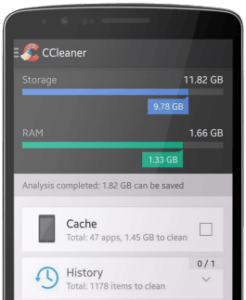
- Даже в бесплатной версии приложение для очистки не только предоставляет больше места на жестком диске. Также имеется монитор состояния, который показывает использование памяти и основной памяти. Также можно анализировать тип используемой памяти и управлять установленными приложениями и их данными. Объем функций можно расширить за счет дополнительных приложений, с помощью которых также можно отключить рекламу.
CCleaner German в основном такой же для Mac, что и версия для Windows, и имеет аналогичную функциональность. Конечно, здесь не хватает вещей, специфичных для Windows. Это включает возможность Оптимизация реестра.
Ccleaner Cleaner: сердце программы
Больше функций с CCEnhancer
Поскольку вокруг CCleaner сформировалось чрезвычайно активное сообщество, количество приложений, чьи данные обнаруживаются и удаляются, неуклонно растет в последние годы. Тем временем CCEnhancer, который также доступен бесплатно, взял на себя эту роль и поддерживается многочисленными пользователями. Этот инструмент расширяет спектр возможностей CCleaner более 1.000 программ.
Использовать CCEnhancer очень просто. Как только инструмент создан, пользователю остается только нажать кнопку «Обновить правила«Щелкните. После завершения загрузки программа загрузит файл с именем «winapp2.ini». Это содержит правила для дальнейших программ. Эти данные передаются от CCEnhancer к CCleaner.
Если путь к соответствующей программе неизвестен, его также можно ввести вручную. Эти новые программы также будут доступны в приложениях в разделе «очиститель«Отображается. Программа очистки теперь также распознает лишние и временные файлы из этих программ и может их удалить.
Очистка реестра
На одном косметическая чистка реестра Пользователи должны обходиться без своих компьютеров, потому что они могут нанести еще больший ущерб. Поскольку CCleaner удаляет только записи, принадлежащие несуществующим файлам или программам. Однако, если записи имеют неправильное значение, это не исправляется.
обновления
Пользователи найдут множество других функций в разделе «Дополнительно». Это включает, например, «Обновление программного обеспечения«. Это показывает, какие из установленных на компьютере программ необходимо обновить. Эту задачу автоматически выполняет Professional Edition.
Удалить
По сути, эта функция представляет собой программу удаления программ, установленных на жестком диске. Пользователь может не только переименовывать и удалять записи, но и неработающие установочные записи, которые остались позади, отремонтировать и удалить.
Автоматический старт
Это отобразит все записи автозапуска. Пользователь также узнает, откуда начинаются эти записи. Это можно сделать через папку автозапуска в меню «Пуск» операционной системы или через реестр. У пользователя есть возможность делать записи активировать и деактивировать, но и удалить.
В области автозапуска есть значок «Kontextmenü«. Выше показаны различные дополнительные программы, такие как 7-Zip или VLC, интегрированные в проводник. Здесь у пользователя есть возможность активировать, деактивировать и удалить эти записи и вызвать пути реестра, отвечающие за соответствующую запись.
Дела по расписанию
Если пользователь выбирает эту функцию, он получает представление обо всех задачах, которые выполняются в Планировщик задач введен являются. Он также может их редактировать или удалять. Расширения соответствующего браузера, а также вспомогательные объекты отображаются плагинами браузера. Здесь также можно активировать, деактивировать или удалить отдельные инструменты.
Анализ диска
Если пользователь выбирает эту функцию, у него есть возможность анализировать как память занята носителями данных являются. В дополнение к различным категориям он также выбирает носитель данных, который хотел бы изучить, и показывает, сколько файлов и какие типы файлов содержит носитель данных. Также есть «поиск файлов». С их помощью можно найти файлы, соответствующие определенному свойству, например минимальному размеру.
Восстановление системы
Здесь пользователь может переключаться на различные точки восстановления системы, а также удалять существующие. Однако это невозможно использовать собственные точки восстановления системы CCleaner применять.
Стеклоочиститель жесткого диска
Когда стоит платная версия
По сравнению с бесплатной версией, платная версия CCleaners предлагает несколько новые и улучшенные функции:
- Например, только из Professional Edition можно добавить Анализ установленных программ и обновите его, как только станет доступна более новая версия. Эта функция безопасности особенно интересна для пользователей, которые любят использовать бесплатные программы. Потому что вам больше не нужно обновлять их вручную. Также есть один планирование. С его помощью пользователи могут указать дату и время, когда CCleaner должен очистить жесткий диск. Eine автоматическая очистка происходит с помощью функции «Умная очистка» при условии, что на компьютере скопилось определенное количество ненужных файлов. Кроме того, история поиска и посещенные веб-сайты, а также файлы cookie могут быть сохранены в веб-браузерах Microsoft Edge, Google Chrome и Firefox. удалить автоматическикогда компьютер выключен. Набор дополнительных функций дополняет Администрирование пользователей. Таким образом, пользователь может определить, кому из пользователей разрешено управлять CCleaner, а также вносить изменения и настройки.
Professional Edition предлагает обновления через регулярные промежутки времени, так что новые версии могут быть загружены непосредственно с веб-сайта производителя Piriform.
Представляет ли Piriform CCleaner угрозу?
В Интернете можно найти множество отчетов, в которых есть предупреждение против использования этого приложения. Некоторые авторы даже описывают CCleaner как опасный. Однако факт в том, что каждый пользователь CCleaner полностью безопасно можешь использовать
Потому что, в отличие от многочисленных наборов настроек, CCleaner не изменяет никаких настроек в операционной системе и не активирует «Советы по настройке» или «Твики». CCleaner, с другой стороны, удаляет очень осторожно, что уже видно по тому факту, что некоторые области неактивны.
Поддержка от Piriform
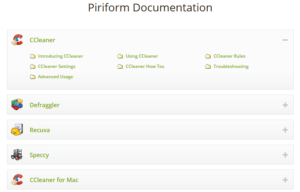
Также есть Форумв котором на вопросы быстро отвечает сообщество. На YouTube также можно найти различные видео-уроки о функциях и их использовании.
С командой поддержки Piriform могут связаться только пользователи, которые заинтересованы в платный вариант решил. Причина: пользователи, которые используют только бесплатную версию, не получают данные для входа в зону поддержки.
Краткий обзор преимуществ и недостатков
Краткий обзор преимуществ и недостатков CCleaner:
преимущества
- Свободную память можно легко создать. Есть функция, которую можно использовать для безопасного стирания носителей данных.
Недостатки
Заключение к CCleaner
Платная версия особенно убедительна благодаря возможности установленных программ. обновлять автоматически и данные браузера автоматически очищать. Таким образом, покупка стоит тех пользователей, которые хотят использовать эти функции. Некоторых пользователей может отпугнуть только модель подписки на платную версию.